第一部分 Windows安装MongoDB-4.0
第一步:下载MongoDB:https://www.mongodb.com/download-center?jmp=nav#community
我目前使用版本为mongodb-win32-x86_64-2008plus-ssl-4.0.1-signed.msi
第二步:下载社区版Compass:https://www.mongodb.com/download-center?jmp=nav#compass
第三步:安装MongoDB:注意安装的时候一定要去勾选 “Install MongoDB Compass”
如果不去掉勾选页面将会卡死在这个地方
第四步:添加你安装MongoDB的bin目录到环境变量中的path;例如:C:\Program Files\MongoDB\Server\4.0\bin
cmd打开控制台,然后输入mongo回车,可以进入MongoDB的shell中,输入show dbs可以看到数据库。表示装成功;
第二部分 赋予用户访问权限
安装完成后MongoDB默认只能本机访问,并且不需要密码;下面我们添加用户并开启远程服务;
第一步:打开cmd输入mongo进入MongoDB;创建test数据库
use test
第二步:在test用户中新建zhangsan用户
db.createUser({ user: "zhangsan", pwd: "zhangsanPwd", roles: [{ role: "dbOwner", db: "test" }] })
第三步:修改MongoDB安装目录中的配置文件 bin/mongod.cfg
修改默认bingIp中的127.0.0.1为0.0.0.0,这里可以实现其他网段地址的连接;(千万不要将这句注释,否则服务可能无法启动)
将#security:的注释去掉,然后添加authorization: enabled #注意authorization前面要有两个空格
第四步:重启MongoDB服务打开新的控制台依次输入下面的命令。如果启动失败则应该检查mongod.cfg文件
net stop MongoDB
net start MongoDB
注意:4.0版本默认安装mongo服务,所以服务名称一定要是 MongoDB
第五步:测试
mongo 127.0.0.1:27017/test -u zhangsan -p zhangsanPwd
登录成功
完成








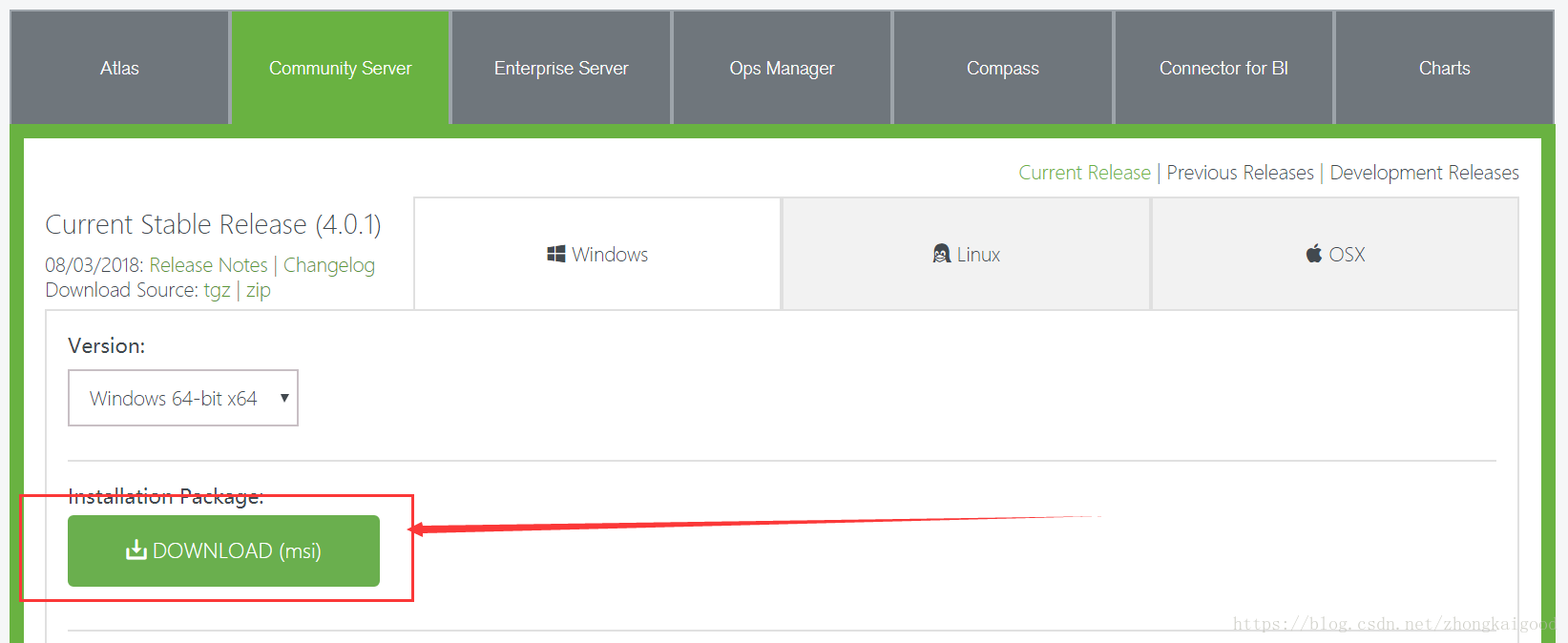
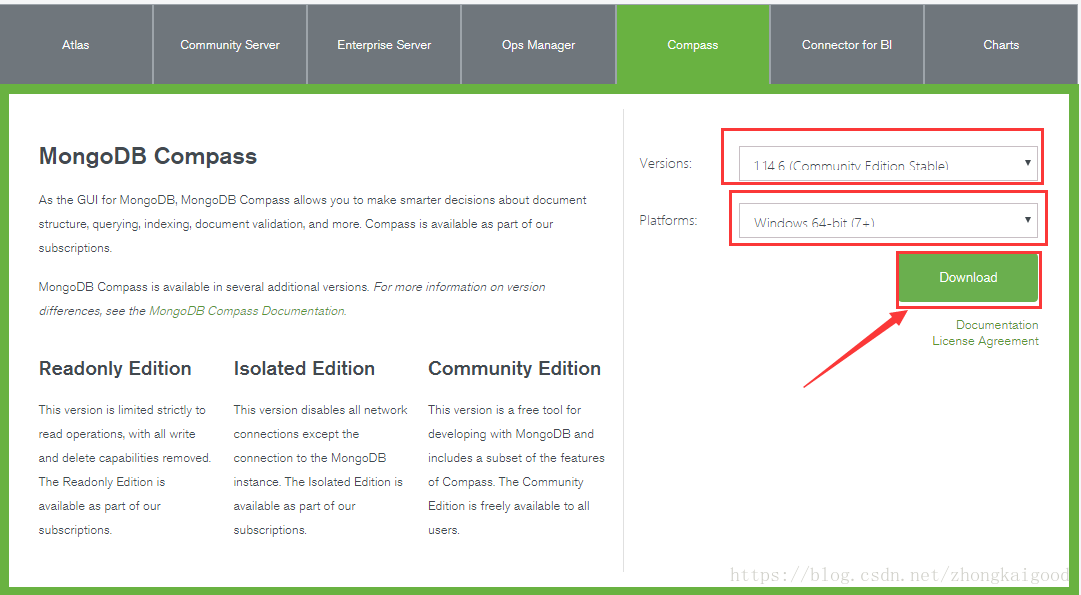
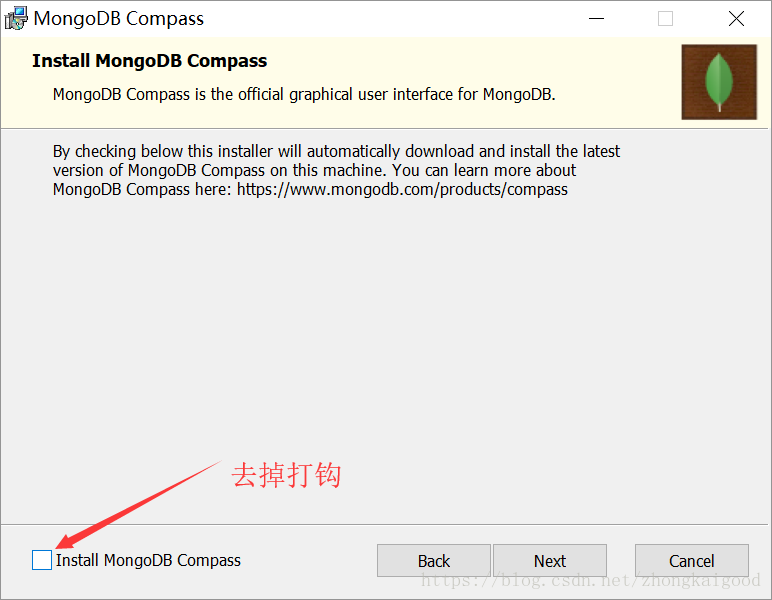
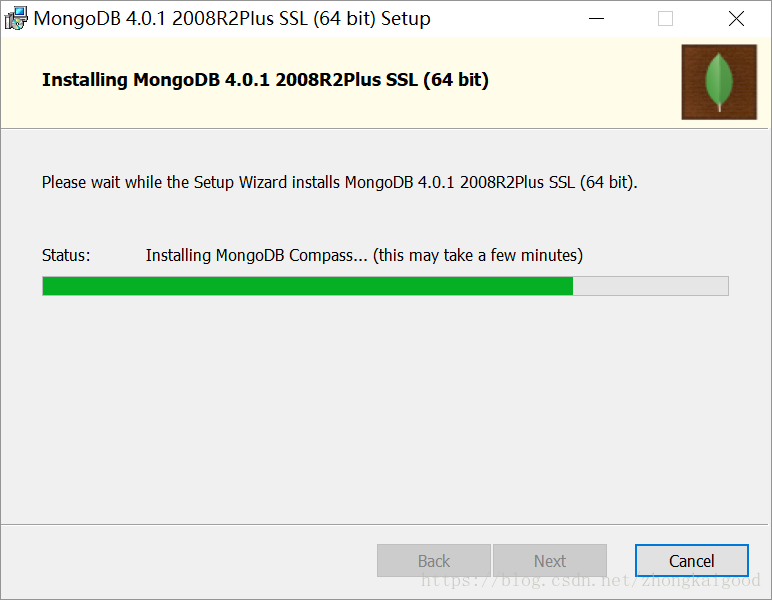
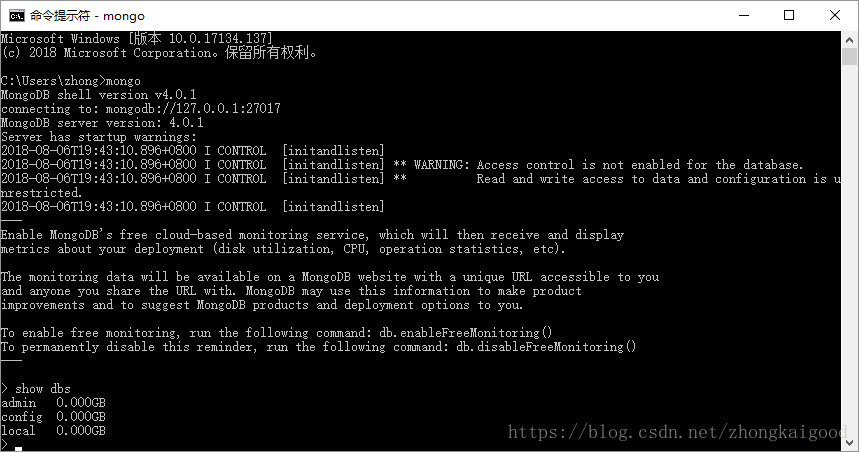
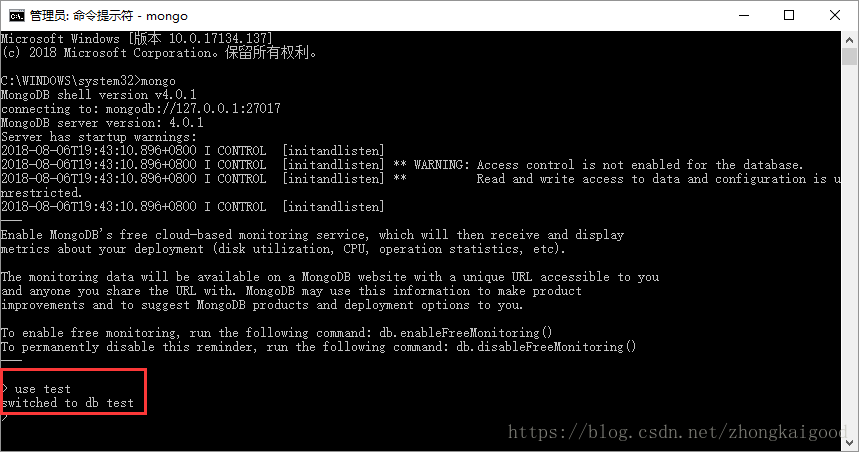
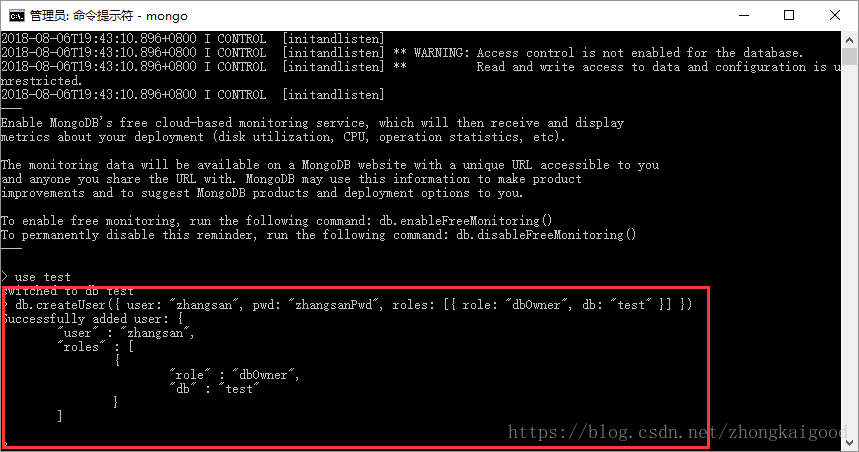
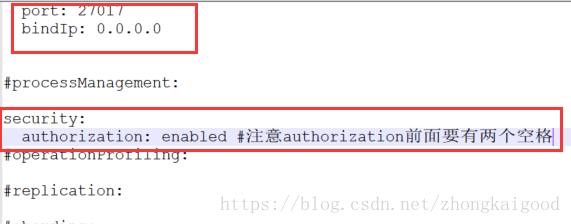
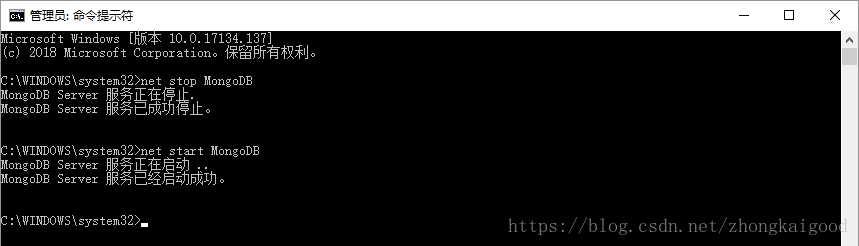















 1万+
1万+











 被折叠的 条评论
为什么被折叠?
被折叠的 条评论
为什么被折叠?










